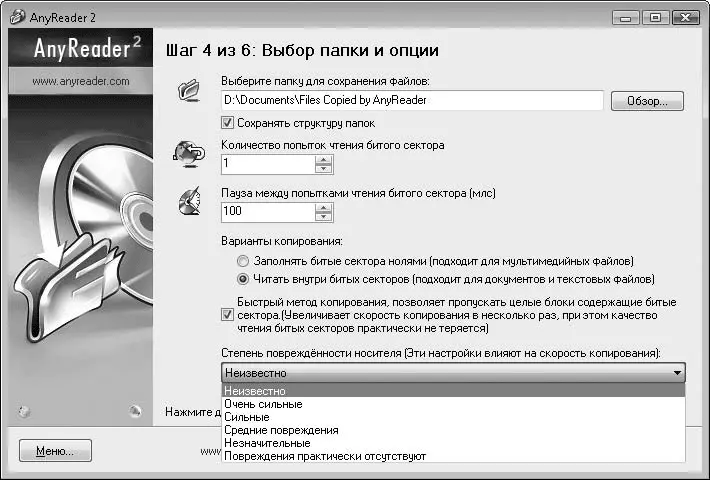• копирование файлов по нестабильным сетям, например беспроводным, работающим на пределе дальности;
• ремонт поврежденных файлов по нескольким их копиям.

Рис. 5.16. Выбор режима работы
Выберите нужный вариант и нажмите кнопку Далее. В описываемом случае желателен выбор Копировать информацию с поврежденных CD/DVD/BLueRay/HDDVD – программа выполнит, при необходимости, повторное чтение проблемных секторов.
2. На втором шаге установите переключатель в одно из двух положений: Копировать файлы или Копировать образ диска. Нажмите кнопку Далее. Образ диска впоследствии можно будет только записать на другой лазерный диск или обрабатывать его сторонними программами, поэтому в этой программе предпочтительно выбрать первый вариант.
3. В первом случае в окне программы появится дерево файлов и папок. Установите флажки напротив тех файлов и папок, которые требуется извлечь, и нажмите кнопку Далее. Появится следующее окно, в котором задаются параметры копирования (рис. 5.17).
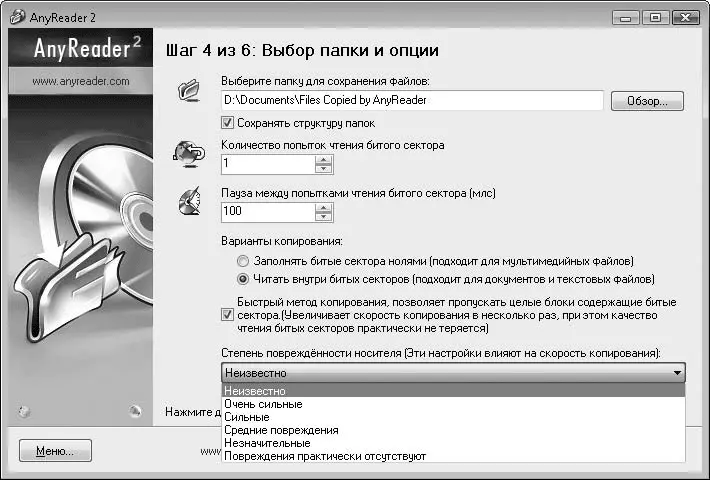
Рис. 5.17. Выбор параметров копирования
4. Выберите папку для сохранения извлеченных файлов. Счетчик Количество попыток чтения битого сектора по умолчанию установлен на 1, а Пауза между попытками чтения битого сектора задана в 100 мс (0,1 с). Интереснее всего раскрывающийся список Степень поврежденности носителя. Он позволяет одним щелчком кнопкой мыши автоматически задать оптимальные параметры копирования. Нажмите кнопку Далее, и начнется копирование файлов.
5. На пятом шаге показывается только выполнение задачи. Когда копирование завершится, нажмите кнопку Далее, которая становится активной.
6. На последнем шаге можно, нажав одну из трех кнопок, выбрать одно из трех действий:
– открыть папку с сохраненными с диска файлами;
– запустить мастер снова, чтобы прочитать другой диск;
– отправить отзыв разработчикам программы.
В целом, возможностей у этой программы меньше, чем у мощного профессионального средства IsoBuster. Тем не менее во многих случаях и простые программы, наподобие описанной, хорошо справляются с извлечением информации с поврежденных лазерных дисков, ведь многократная избыточность данных оставляет неплохой шанс на их восстановление.
Среди других программ, пригодных для восстановления данных с лазерных дисков, следует назвать еще три. На самом деле программ намного больше, хотя извлечение информации с CD/DVD/BluRay/HD-DVD не самое востребованное направление.
Программа IsoBuster находится вне конкуренции и по богатству тонких настроек, и по дополнительным возможностям. Большинство остальных программ рассчитано скорее на массового пользователя, и в основу их принципов положены простота и удобство работы.
• Dead Disk Doctor ( http://www.deaddiskdoctor.com) очень напоминает рассмотренную ранее программу AnyReader. Точно так же это средство работает в режиме мастера – пользователю лишь остается отвечать на задаваемые вопросы и проходить несколько шагов. В результате выбранные файлы и папки сохраняются в указанную директорию на жестком диске.
• CDRoller ( http://www.cdroller.com) – программа с достаточно широкими функциями, в том числе восстановления утраченных сессий, дорожек и файлов по сигнатурам. Особенность программы, на которую прямо указывают разработчики, – работа с дисками, записанными на самостоятельных устройствах, например видеокамерах Sony, Panasonic, Hitachi или бытовых пишущих плеерах. К сожалению, программа пока не совсем корректно работает с операционной системой Windows Vista.
• АКОЛЬ ( http://www.akol.int.ru) – оригинальная разработка, по своему интерфейсу напоминающая двухоконный файл-менеджер, например Total Commander. При этом функция копирования предназначена именно для копирования файлов и папок с проблемных носителей: здесь присутствуют и многократное чтение, и возможность настройки параметров чтения сбойных блоков. Основной минус программы в том, что она способна копировать лишь те файлы, которые распознает операционная система, и при восстановлении данных из нарушенных файловых систем она не поможет.
Извлечение информации с лазерных дисков – одна из самых простых задач в восстановлении данных вообще. Здесь совершенно отпадает проблема с контроллером накопителя – лазерный диск представляет собой носитель в чистом виде. Подобрать привод, который прочно цепляется за дорожки на диске, – половина успеха. Задача облегчается и тем, что не менее половины проблем при чтении дисков связаны с механическим повреждением пластика на нижней поверхности диска – царапинами и потертыми участками. Аккуратная очистка и полировка диска почти всегда решает такие проблемы.
Читать дальше
Конец ознакомительного отрывка
Купить книгу